Semua soalan mengenai pemasangan semula mysql ada di sini
Artikel ini membawa anda pengetahuan yang berkaitan tentang pemasangan semula mysql Saya percaya bahawa ramai orang telah menghadapi keperluan untuk memasang semula mysql. Apakah yang perlu saya lakukan jika saya terlupa kata laluan root. Bagaimanakah sistem yang berbeza harus dikendalikan? Mari kita lihat masalah yang dihadapi semasa memasang semula mysql dan cara menyelesaikannya. Saya harap ia akan membantu semua orang.

Saya menghadapi masalah baru-baru ini dan memasang semula sistem, tetapi mujurlah direktori pemasangan mysql tidak dipasang pada cakera sistem.
Jadi bagaimana untuk mendapatkan semula data sebelumnya dalam mysql?
Untuk dipendekkan cerita, biar saya ceritakan keseluruhannya. Pengetahuan yang bertambah
Pernahkah anda memasang mysql di bawah Linux dan terlupa kata laluan akar mysql? (Atau di bawah Windows)
Pernahkah anda mengkonfigurasi pembolehubah persekitaran jdk?
Haha~ Saya percaya ramai kawan pernah mengalami pengalaman yang sama seperti saya.
Adakah anda menjadi gila apabila anda mendapati anda tidak boleh log masuk dengan kata laluan anda? Memasang mysql telah melalui banyak kesukaran, malah beberapa rakan gagal memasangnya dengan jayanya kerana masalah pangkalan data ~ _~ Pemasangan gagal lagi. Saya juga memasang semula sistem itu kemudian.
Kemudian yang berikut akan menjadi jawapan kepada semua soalan anda:
Ambil persekitaran Windows mysql8.0 sebagai contoh:
Jika anda tidak memilih laluan apabila anda pasangkannya Kemudian mysql dipasang pada pemacu C secara lalai Jika anda telah menentukan laluan pemasangan
kemudian cari di mana mysql dipasang
Jika anda telah memasang Mysql sebelum
kemudian semak dahulu Periksa sama ada terdapat perkhidmatan mysql untuk komputer ini dalam perkhidmatan ==》Pengurusan==》Perkhidmatan dan Aplikasi==》Perkhidmatan Seperti yang ditunjukkan di bawah
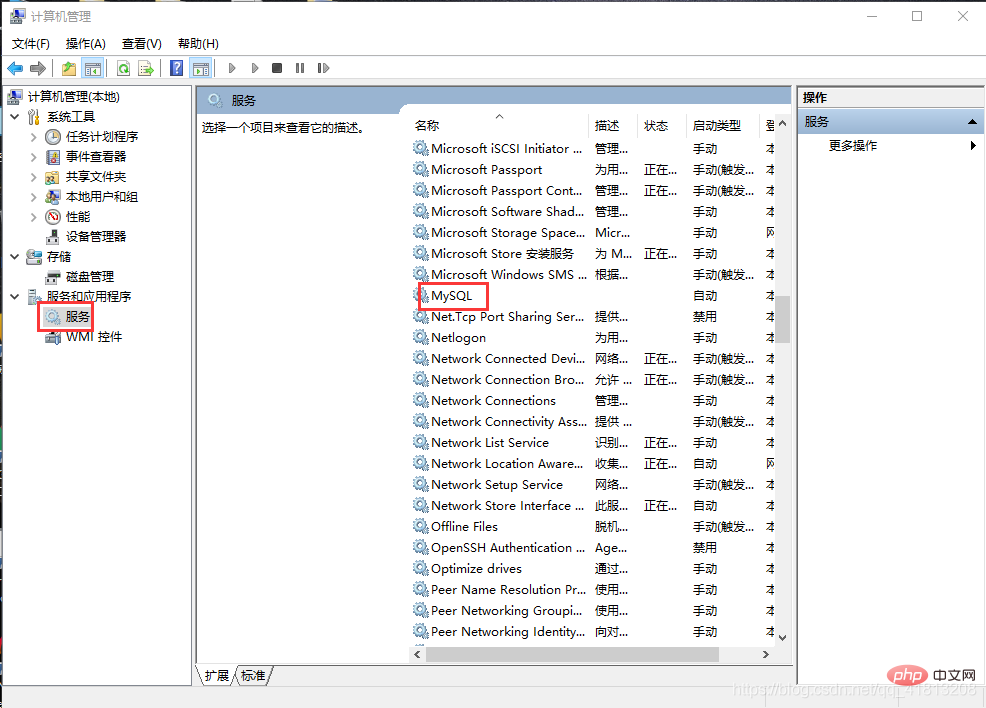
Nyahpasang perkhidmatan mysql, jika terdapat perkhidmatan yang berlebihan Anda boleh memadamkan perkhidmatan yang tidak berguna melalui
sc.exe padam nama perkhidmatan Selepas pemadaman, anda perlu memulakan semula komputer
sc.exe delete MySql
Anda juga boleh menggunakan. sifat perkhidmatan untuk mencari lokasi perkhidmatan mysqld.exe alih keluar ( Kaedah ini mungkin tidak berkesan, jika terdapat masalah dengan laluan,)
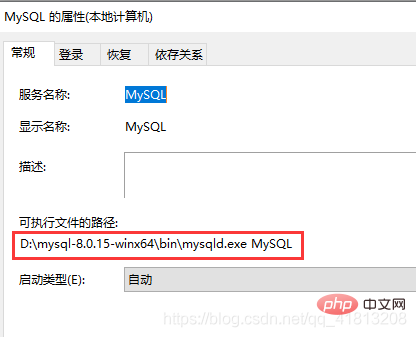
Jika fail asal masih ada, anda boleh memadamkan perkhidmatan melalui mysqld.exe alih keluar dalam laluan ini
Jom buat percubaan Alami cara mengkonfigurasi versi mysql yang dinyahmampat (hijau)<. . mempunyai imej pautan ed2k untuk semua sistem Windows Hanya muat turunnya
Langkah pertama, pergi ke tapak web rasmi mysql untuk memuat turun pakej zip versi MySQL tanpa pemasanganhttps:/ /dev.mysql.com/downloads/mysql/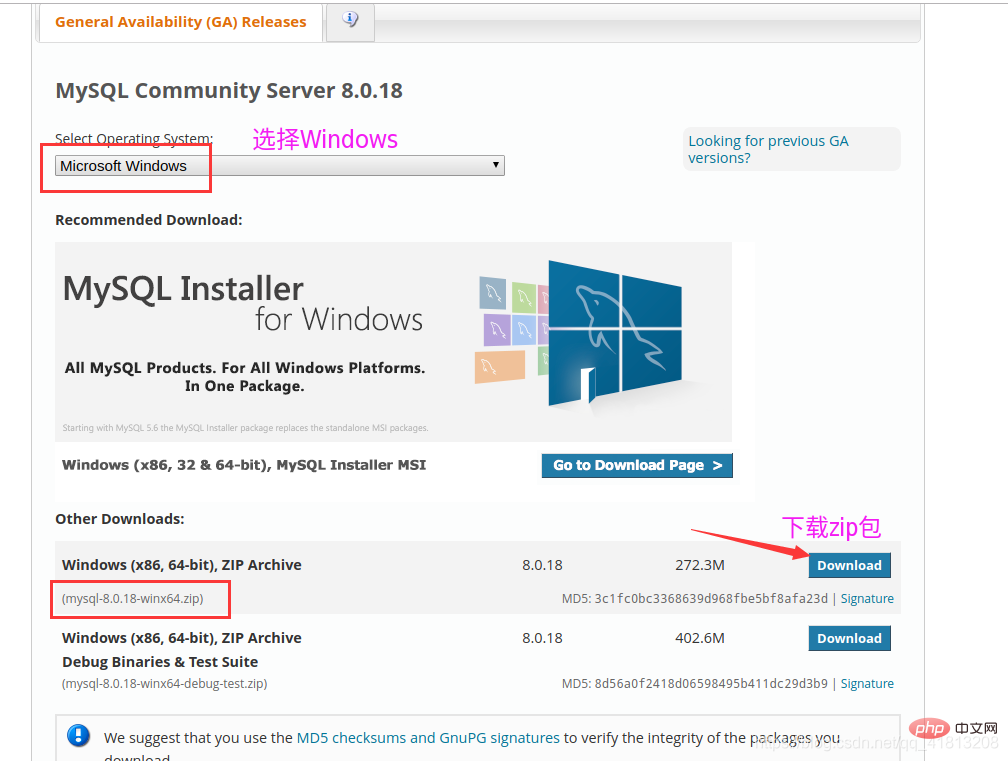
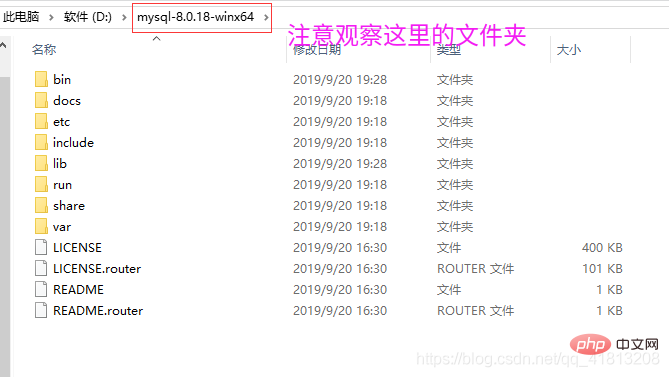
Jalankan tetingkap powerShell sebagai pentadbir melalui logo Windows >
Tukar ke direktori penyahmampatan:

Pertama huruf pemacu :/
Kemudiancd ke direktori yang dinyahzip
Sudah tentu, anda juga boleh menahan Shift dan klik kanan tetikus dan akan ada tetingkap powershell
Seperti yang ditunjukkan di bawah
Dimulakan secara rasmi
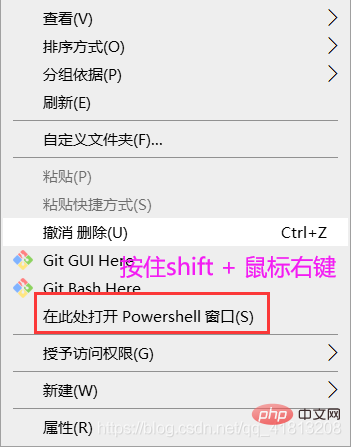 Perkhidmatan pemasangan Ini
Perkhidmatan pemasangan Ini
sebenarnya ialah
program perkhidmatan mysql, jadi menjalankan mysqld bermakna berjalan perkhidmatan mysqlJika ia menggesa bahawa mysql telah dipasang, cari perkhidmatan mysql dalam perkhidmatan, mulakan perkhidmatan mysql, atau lulus mysql.exe alih keluar Untuk mengalih keluar perkhidmatan , anda mesti berhenti dahulu
Memulakan
.\mysqld.exe install
Seperti yang ditunjukkan di atas, anda akan mendapat folder data, yang menyimpan maklumat pangkalan data Selepas pemadaman, pangkalan data tidak lagi di sana boleh buat lagi
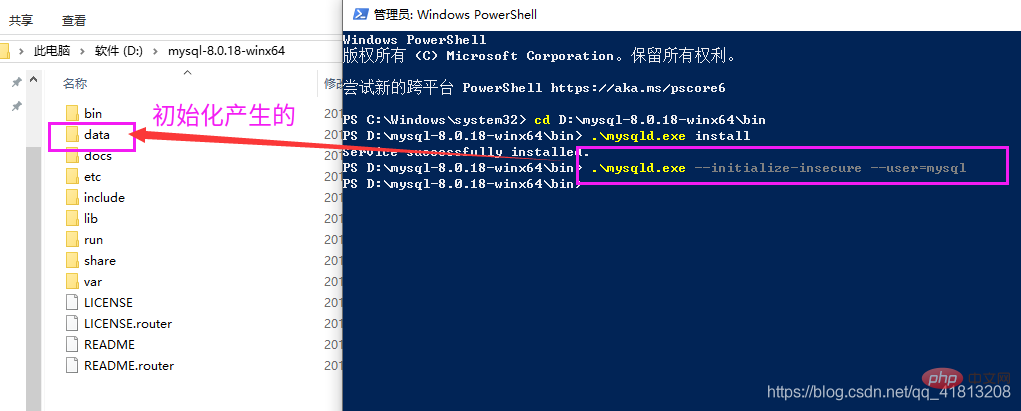
还不能登录需要手动启动服务
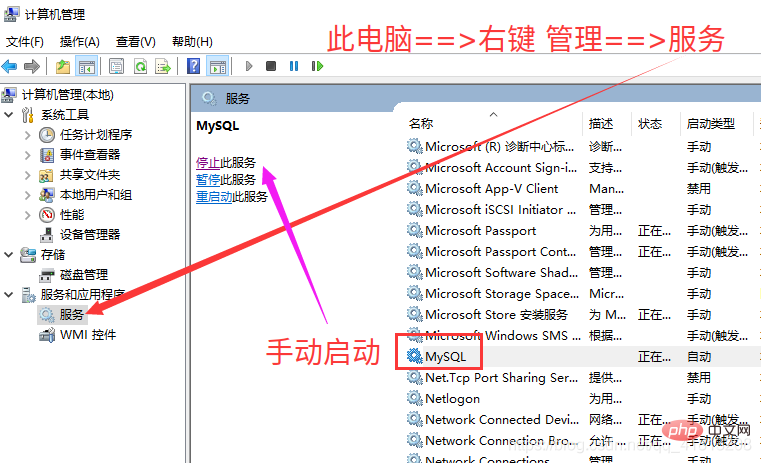
第一次使用mysql 可以通过mysql.exe -u root -p直接登录进去,如果数据库里没有内容则删除data文件夹(手动关闭mysql服务才可以删除)
然后重新手动启动服务,重新初始化数据库如何登录进(第一次不需要密码) 将下面的123456改成你想要的密码即可
修改root密码(需要在mysql的bin目录下操作,如果配置了环境变量就不需要在bin目录下)
.\mysqld.exe -u root -p
use mysql;
ALTER USER `root`@`localhost` IDENTIFIED BY '123456';
如果你只是想安装mysql那么上面已经安装完了
下面是忘记root密码,进入数据库修改的操作
第1步、关闭服务 也可以通过服务手动关闭(前面的截图),或者输入下面的命令
net stop mysql
第2步、(管理员身份)cd 到mysql主目录的bin目录下
.\mysqld.exe --console --skip-grant-tables --shared-memory
如图

需要另外开一个powershell窗口在bin目录下 按住Shift 鼠标右键会有一个在此处打开powershell窗口
然后登录进去(不需要输密码)直接回车即可登录进去
.\mysql.exe -u root -p
启用mysql数据库
use mysql;
这里的 authentication_string不是密码后面操作才是真正修改密码的
update user set authentication_string='' where user='root';
上面只是为了运行root无密码登录,因为前面通过--skip-grant-tables选项导致修改密码的sql : ALTER USER `root`@`localhost` IDENTIFIED BY '123456';不能修改密码
退出登录
quit
并且把那个执行命令带有 --skip-grant-tables 窗口关闭
然后启动mysql服务
net start mysql
按照正常的登录,不需要输root密码即可登录进去
.\mysql.exe -u root -p
use mysql;
修改root密码
ALTER USER `root`@`localhost` IDENTIFIED BY '123456';
在使用mysql的过程中是否有疑问?mysql的数据源到底放在了哪里?下面解答
mysql的数据源实际就在data文件夹内,我们进行一个实验尝试一下
使用目的:
证明mysql的数据源在data文件夹下,并且可以通过指定数据源路径,直接使用mysql找到原来的数据。即使现在电脑上没有安装mysql,然后通过复制原来mysql安装目录,来继续使用原来的mysql数据库和数据;
实验部分:
为了实验有效果我们创建一个数据库,这里干脆叫demo(如果你本身有数据库那么更好直接下面实验)
下面的使用即使没有安装过mysql数据库,也可以操作,只需mysql的主目录即可(数据data文件夹下)
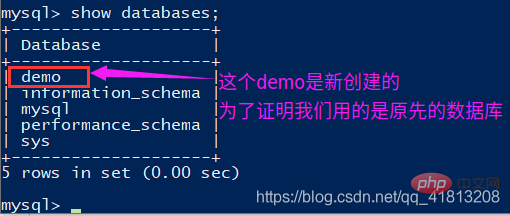
第一步、关闭mysql服务 net stop mysql
第二步、新建my.ini文本文件,用来指定mysql位置和数据源位置
将mysql主目录下的data文件夹复制 到D:/盘根目录下 需要关闭服务才可以移动,否则会提示后台占用!
新建 my.ini 文本文件(干脆放在D:\mysql-8.0.18-winx64 即放在主目录下,5.5以前有这个文件后面都没有了)
写入如下的代码,指定数据库的主目录,数据源路径 以及端口
[mysqld] basedir = D:\mysql-8.0.18-winx64 datadir = D:\data port =3306
然通过mysqld启动mysql服务如下图

此时其实也可以通过第三方工具链接mysql 例如Navicat
下面通过命令连接,需要另开一个窗口
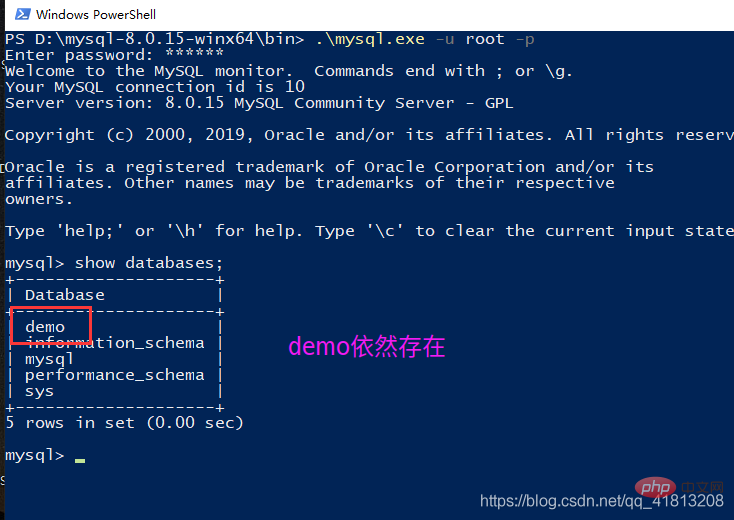
可以看到这里连上了mysql并且是原先的数据库!!
反例测试 一、
关闭前面所以powershell窗口
在前面的基础上 将my.ini删除,这样mysqld就找不到数据源,看下它提示了什么错误
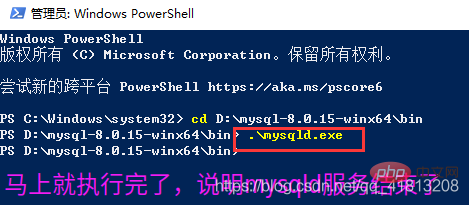
这里因为没有my.ini告诉mysqld程序mysql主目录在那以及数据源在那,导致执行失败
现在通过.\mysql.exe -u root -p肯定连接不上因为mysql服务都没有启动起来
Contoh balas ujian dua,
Padamkan datadir my.ini, seperti yang ditunjukkan di bawah
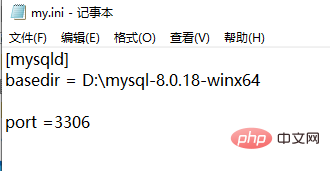
Kemudian cuba sama seperti sebelumnya
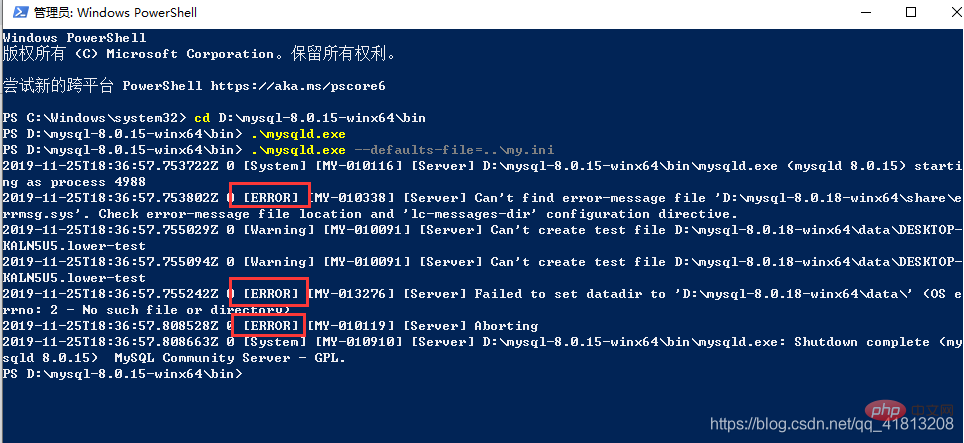
Sekumpulan ralat telah dilaporkan pada masa ini. Semak gesaan ralat untuk ralat tertentu Kemudian anda hanya perlu mengubah suainya mengikut gesaan ralat. gesaan ERROR pertama Fail mesej ralat tidak dapat ditemui
Fail mesej ralat hanya perlu dinyatakan dalam fail konfigurasi untuk mencari lokasi yang betul
[Disyorkan:
video mysql tutorialAtas ialah kandungan terperinci Semua soalan mengenai pemasangan semula mysql ada di sini. Untuk maklumat lanjut, sila ikut artikel berkaitan lain di laman web China PHP!

Alat AI Hot

Undresser.AI Undress
Apl berkuasa AI untuk mencipta foto bogel yang realistik

AI Clothes Remover
Alat AI dalam talian untuk mengeluarkan pakaian daripada foto.

Undress AI Tool
Gambar buka pakaian secara percuma

Clothoff.io
Penyingkiran pakaian AI

Video Face Swap
Tukar muka dalam mana-mana video dengan mudah menggunakan alat tukar muka AI percuma kami!

Artikel Panas

Alat panas

Notepad++7.3.1
Editor kod yang mudah digunakan dan percuma

SublimeText3 versi Cina
Versi Cina, sangat mudah digunakan

Hantar Studio 13.0.1
Persekitaran pembangunan bersepadu PHP yang berkuasa

Dreamweaver CS6
Alat pembangunan web visual

SublimeText3 versi Mac
Perisian penyuntingan kod peringkat Tuhan (SublimeText3)

Topik panas
 MySQL: Pengenalan kepada pangkalan data paling popular di dunia
Apr 12, 2025 am 12:18 AM
MySQL: Pengenalan kepada pangkalan data paling popular di dunia
Apr 12, 2025 am 12:18 AM
MySQL adalah sistem pengurusan pangkalan data relasi sumber terbuka, terutamanya digunakan untuk menyimpan dan mengambil data dengan cepat dan boleh dipercayai. Prinsip kerjanya termasuk permintaan pelanggan, resolusi pertanyaan, pelaksanaan pertanyaan dan hasil pulangan. Contoh penggunaan termasuk membuat jadual, memasukkan dan menanyakan data, dan ciri -ciri canggih seperti Operasi Join. Kesalahan umum melibatkan sintaks SQL, jenis data, dan keizinan, dan cadangan pengoptimuman termasuk penggunaan indeks, pertanyaan yang dioptimumkan, dan pembahagian jadual.
 Tempat Mysql: Pangkalan Data dan Pengaturcaraan
Apr 13, 2025 am 12:18 AM
Tempat Mysql: Pangkalan Data dan Pengaturcaraan
Apr 13, 2025 am 12:18 AM
Kedudukan MySQL dalam pangkalan data dan pengaturcaraan sangat penting. Ia adalah sistem pengurusan pangkalan data sumber terbuka yang digunakan secara meluas dalam pelbagai senario aplikasi. 1) MySQL menyediakan fungsi penyimpanan data, organisasi dan pengambilan data yang cekap, sistem sokongan web, mudah alih dan perusahaan. 2) Ia menggunakan seni bina pelanggan-pelayan, menyokong pelbagai enjin penyimpanan dan pengoptimuman indeks. 3) Penggunaan asas termasuk membuat jadual dan memasukkan data, dan penggunaan lanjutan melibatkan pelbagai meja dan pertanyaan kompleks. 4) Soalan -soalan yang sering ditanya seperti kesilapan sintaks SQL dan isu -isu prestasi boleh disahpepijat melalui arahan jelas dan log pertanyaan perlahan. 5) Kaedah pengoptimuman prestasi termasuk penggunaan indeks rasional, pertanyaan yang dioptimumkan dan penggunaan cache. Amalan terbaik termasuk menggunakan urus niaga dan preparedStatemen
 Mengapa menggunakan mysql? Faedah dan kelebihan
Apr 12, 2025 am 12:17 AM
Mengapa menggunakan mysql? Faedah dan kelebihan
Apr 12, 2025 am 12:17 AM
MySQL dipilih untuk prestasi, kebolehpercayaan, kemudahan penggunaan, dan sokongan komuniti. 1.MYSQL Menyediakan fungsi penyimpanan dan pengambilan data yang cekap, menyokong pelbagai jenis data dan operasi pertanyaan lanjutan. 2. Mengamalkan seni bina pelanggan-pelayan dan enjin penyimpanan berganda untuk menyokong urus niaga dan pengoptimuman pertanyaan. 3. Mudah digunakan, menyokong pelbagai sistem operasi dan bahasa pengaturcaraan. 4. Mempunyai sokongan komuniti yang kuat dan menyediakan sumber dan penyelesaian yang kaya.
 Cara menyambung ke pangkalan data Apache
Apr 13, 2025 pm 01:03 PM
Cara menyambung ke pangkalan data Apache
Apr 13, 2025 pm 01:03 PM
Apache menyambung ke pangkalan data memerlukan langkah -langkah berikut: Pasang pemacu pangkalan data. Konfigurasikan fail web.xml untuk membuat kolam sambungan. Buat sumber data JDBC dan tentukan tetapan sambungan. Gunakan API JDBC untuk mengakses pangkalan data dari kod Java, termasuk mendapatkan sambungan, membuat kenyataan, parameter mengikat, melaksanakan pertanyaan atau kemas kini, dan hasil pemprosesan.
 Cara Memulakan MySQL oleh Docker
Apr 15, 2025 pm 12:09 PM
Cara Memulakan MySQL oleh Docker
Apr 15, 2025 pm 12:09 PM
Proses memulakan MySQL di Docker terdiri daripada langkah -langkah berikut: Tarik imej MySQL untuk membuat dan memulakan bekas, tetapkan kata laluan pengguna root, dan memetakan sambungan pengesahan port Buat pangkalan data dan pengguna memberikan semua kebenaran ke pangkalan data
 Peranan MySQL: Pangkalan Data dalam Aplikasi Web
Apr 17, 2025 am 12:23 AM
Peranan MySQL: Pangkalan Data dalam Aplikasi Web
Apr 17, 2025 am 12:23 AM
Peranan utama MySQL dalam aplikasi web adalah untuk menyimpan dan mengurus data. 1.MYSQL dengan cekap memproses maklumat pengguna, katalog produk, rekod urus niaga dan data lain. 2. Melalui pertanyaan SQL, pemaju boleh mengekstrak maklumat dari pangkalan data untuk menghasilkan kandungan dinamik. 3.MYSQL berfungsi berdasarkan model klien-pelayan untuk memastikan kelajuan pertanyaan yang boleh diterima.
 Contoh Pengenalan Laravel
Apr 18, 2025 pm 12:45 PM
Contoh Pengenalan Laravel
Apr 18, 2025 pm 12:45 PM
Laravel adalah rangka kerja PHP untuk membina aplikasi web yang mudah. Ia menyediakan pelbagai ciri yang kuat termasuk: Pemasangan: Pasang Laravel CLI secara global dengan komposer dan buat aplikasi dalam direktori projek. Routing: Tentukan hubungan antara URL dan pengendali dalam laluan/web.php. Lihat: Buat pandangan dalam sumber/pandangan untuk menjadikan antara muka aplikasi. Integrasi Pangkalan Data: Menyediakan integrasi keluar-of-the-box dengan pangkalan data seperti MySQL dan menggunakan penghijrahan untuk membuat dan mengubah suai jadual. Model dan Pengawal: Model mewakili entiti pangkalan data dan proses pengawal permintaan HTTP.
 Cara Memasang MySQL di CentOS7
Apr 14, 2025 pm 08:30 PM
Cara Memasang MySQL di CentOS7
Apr 14, 2025 pm 08:30 PM
Kunci untuk memasang MySQL dengan elegan adalah untuk menambah repositori MySQL rasmi. Langkah -langkah khusus adalah seperti berikut: Muat turun kekunci GPG rasmi MySQL untuk mencegah serangan pancingan data. Tambah fail repositori MySQL: rpm -uvh https://dev.mysql.com/get/mysql80-community-release-el7-3.noarch.rpm kemas kini yum repository cache: yum update mysql: yum pemasangan mysql-server mysql Server.






